一、环境
Win10系统,VirtualBox-5.1.22-115126+Ubuntu16.04(64位)虚拟机
二、目的
在Ubuntu中能够共享Win10中的某个文件夹,而且能够自动挂载
三、设置共享文档夹
1) 安装好Ubuntu后,运行并登录
2) 点击"设备(Devices) -> 共享文件夹(Shared Folders)" 菜单,添加一个共享文件夹,选项固定和临时是指该文件夹是否是持久的,“共享文件夹路径” 选择Win10中的某个文件夹,共享名可以任意取,比如"shared",尽量使用英文名称,见下图:
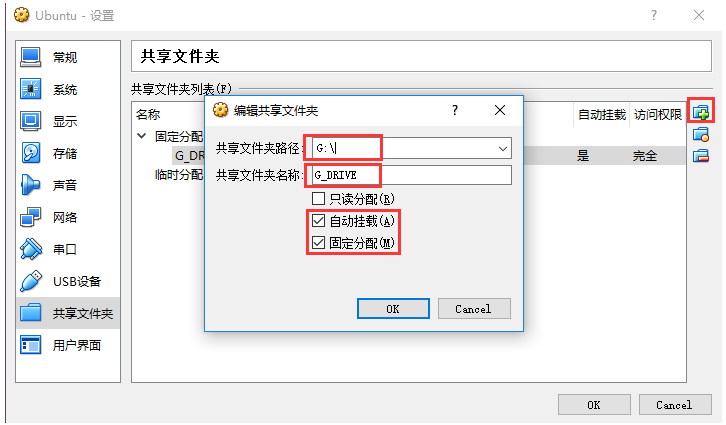
3) 成功添加共享文件夹后,点击Ubuntu左侧 “文件” ,会看到界面中 ”sf_G_DRIVE" :
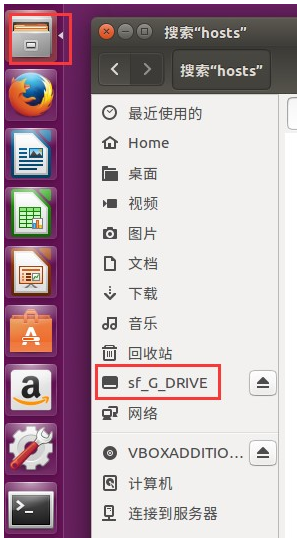
点击 ”sf_G_DRIVE" ,可能会报错:无法显示文件夹内容。您没有查看“sf_G_DRIVE”的内容所需的权限。
说明当前用户 "pengling",没有属于“VirtualBox Guest Additions installer”所创建的用户组vboxsf之中。为了解决这个问题,我们需要:
a) 在Ubuntu命令行终端下输入:
sudo adduser pengling vboxsf
b) 重启Ubuntu
c) 点击“sf_G_DRIVE”,可以看到共享文件夹G:\下的文件了
以上,就是共享文件夹的自动挂载方式,这种方式在Ubuntu重启后,仍然可以正常查看共享文件夹中的内容,但手动挂载方式则不然。
附: 手动挂载方式
共享文件夹也可以手动挂载,通过在命令行终端中输入:
sudo mkdir /mnt/shared
sudo mount -t vboxsf G_DRIVE /mnt/shared
实现手动挂载
但是,每次重启Ubuntu后,/mnt/shared文件夹中是空的,无法查看G:\的共享文件,必须再次执行:
sudo mount -t vboxsf G_DRIVE /mnt/shared
手动挂载的方式,感兴趣的话,可以操作下...